Eliminar Windows Defender Browser Protection (Actualizado Feb 2020) - Estafa de Asistencia Microsoft
Guía de eliminación de Windows Defender Browser Protection
¿Qué es Windows Defender Browser Protection?
Windows Defender Browser Protection es una estafa de soporte técnico que usa el nombre de una extensión de navegador legítima
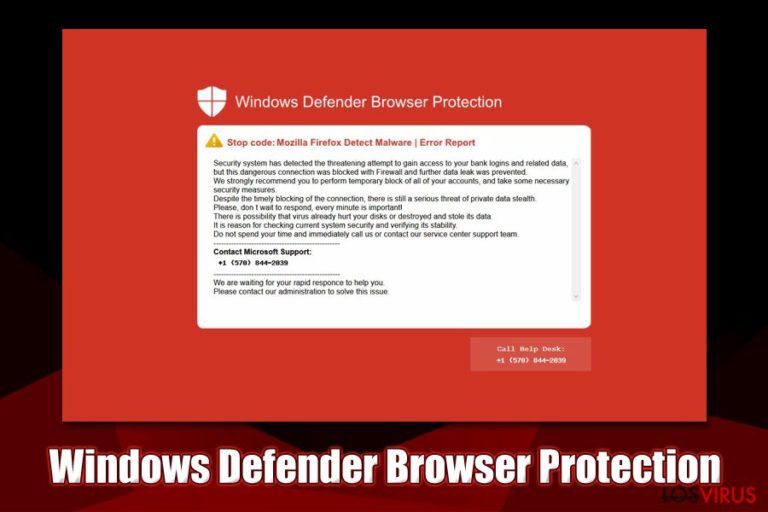
Windows Defender Browser Protection es una falsa notificación que los usuarios pueden encontrarse mientras navegan por la web en Google Chrome, Mozilla Firefox, Internet Explorer o cualquier otro navegador. En cuanto el usuario entra en una web maliciosa (a la cual han podido ser redirigidos desde otro sitio debido a una infección adware), se les informa de que la información de sus cuentas bancarias está en peligro de ser robada, pero que la intrusión ha sido supuestamente paralizada. Sin embargo, la pantalla roja de Windows Defender Browser Protection también declara que la información sensible del usuario está en peligro y que deberían contactar con el soporte técnico en el número +1 (578) 844-2039 de asistencia.
Bajo ninguna circunstancia debes llamar al número, ya que la persona que te atienda te intentará convencer de que tu ordenador está en grave peligro debido a una supuesta infección malware. Como es evidente, el pop-up de Windows Defender Browser Protection es otra estafa online diseñada para engañarte y que pagues a un falso soporte técnico de ladrones. Sin embargo, si te encuentras con la notificación a menudo, deberías comprobar el sistema en busca de adware.
| Nombre | Windows Defender Browser Protection |
| Tipo | Estafa de soporte técnico, mensaje fraudulento online |
| Distribución | Estafas online pueden ser populares en cualquier tipo de páginas webs a las que los usuarios son redireccionados al hacer click en un anuncio sospechoso o a través de un adware que se haya instalado en secreto en sus sistemas |
| Contenido |
El mensaje declara que Mozilla Firefox ha detectado un malware en el ordenador del usuario y que la información sensible está en peligro hasta que realicen una llamada a un supuesto técnico de Microsoft en el número +1 (578) 844-2039 (nota: el número puede variar) |
| Riesgos asociados | Pérdida de dinero, información sensible en manos de partes maliciosas, instalación de malware, robo de identidad |
| Mensaje de error mostrado | System_Protect_-_PROTECT_ERROR_0xEB4748216 |
| Eliminación | Simplemente porque veas el mensaje estafa Windows Defender Browser Protection, esto no significa que tu ordenador esté infectado, aunque deberías cerrar la pestaña que muestra el mensaje de alerta. No obstante, deberías asegurarte de que no hay ningún adware relacionado – comprueba tu ordenador con un anti-malware o comprueba la guía de eliminación manual |
| Solución del sistema | Si a pesar de comprobar y eliminar el adware de tu ordenador sigues sufriendo cierres inesperados del sistema, pantallazos azules y otros problemas, puedes usar una herramienta de reparación del PC como FortectIntego para solucionarlos |
Inicialmente, Windows Defender Browser Protection es una extensión legítima desarrollada y lanzada por Microsoft como herramienta que puede evitar que los usuarios entren en sitios maliciosos y dudosos. El principio de la extensión es simple: bloquea todas las URLs incluidas en la base de datos de Microsoft, [irónicamente] incluyendo aquellas que muestran la falsa alerta en pantalla roja de Windows Defender Browser Protection.
Por ello, aquellos que nunca hayan instalado Windows Defender Browser Protection en sus navegadores deberían preguntarse por qué ven notificaciones de esta app. La verdad es que cualquier cosa compilada en la alerta es falsa y no muy genuina. De hecho, el pop-up Windows Defender Browser Protection está lleno de errores gramaticales así como de varias inconsistencias desde el punto de vista técnico, por ejemplo:
- Windows Defender Browser Protection es el nombre de una extensión, lo que debería limitar la credibilidad de falsos pop-ups para aquellos que ya la tengan instalada;
- El mencionado «Código Stop» sugiere que Mozilla Firefox ha detectado malware (a pesar del navegador usado), mientras que el número del supuesto soporte pertenece a Microsoft;
- Constantes declaraciones vagas sobre una supuesta infección malware: en ciertos puntos en el mensaje de error Windows Defender Browser Protection se declara que el virus ha sido paralizado, mientras que unos segundos después se informa al usuario de que el peligro no se ha ido del todo. ¿Entonces qué sentido tiene?
A pesar de estas amenazas de la estafa Windows Defender Browser Protection, deberías también ser consciente de que Microsoft (o Mozilla) nunca proporcionarán un número de contacto. Para ello, son usados los códigos de error y los soporte técnicos legítimos tienen otros modos (como el uso de emails) para contactar con sus usuarios.
Finalmente, deberías siempre recordar que cada simple mensaje que declara que tu ordenador está infectado es engañoso, ya que es virtualmente imposible detectar el malware a través del navegador a no ser que haya una conexión remota establecida en el dispositivo. Al hablar de esto – si llamases a los estafadores detrás de la alerta Windows Defender Browser Protection, muy probablemente te pedirán que les permitas conectarse a tu ordenador remotamente a través de TeamViewer o similares programas.
Tras esto, los ladrones podrían mostrarte varios archivos o conexiones que supuestamente son realizadas por ciber criminales y que su soporte técnico debe preocuparse sin importar lo que sea solo cuando el pago sea realizado, por supuesto. En algunos casos, los criminales pueden pedirte más de 1000 dólares por sus «servicios». Por ello, nunca caigas en la trampa de hablar con estos estafadores y simplemente elimina el mensaje pop-up de Windows Defender Browser Protection cerrando el sitio malicioso que está mostrándote esta notificación en una pantalla roja.
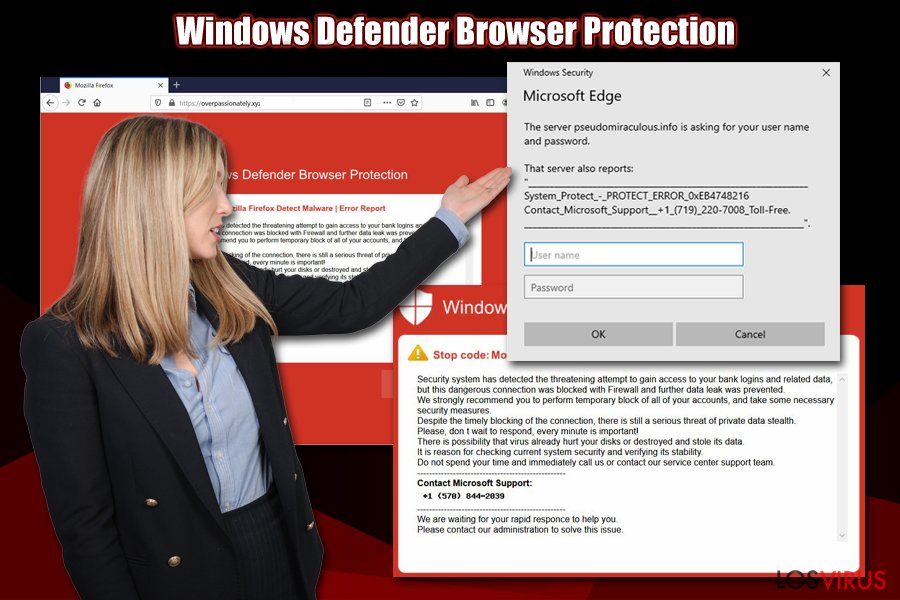
Sin embargo, la eliminación de Windows Defender Browser Protection puede no estar acabada todavía, incluso si es la primera vez que te encuentras con esta falsa alerta. Deberías comprobar si tu sistema está limpio de adware – este software a menudo es acusado de redirecciones, banners, ofertas, cupones y otro contenido potencialmente malicioso que se muestra.
Para deshacerte del adware que te conduce a sitios peligrosos con la estafa Windows Defender Browser Protection, deberías comprobar la aplicación instalada y desinstalar todo lo que sea sospechoso. En otros casos, el culpable podría ser una extensión del navegador, en este caso deberías reiniciar los navegadores instalados. Si aún así sufres ralentizaciones del sistema y estás viendo errores regularmente, puede haber problemas técnicos que puedan ser solucionados con una herramienta de reparación como FortectIntego.
La ingeniería social es una herramienta que ayuda a ladrones a obtener millones cada año – no te conviertas en una víctima más
Las estafas online son increíblemente prevalentes; hay múltiples historias online que muestran cómo las leyes de enjuiciamiento han logrado paralizar otro call-center indio que estaba especializado en estafar a usuarios. No obstante, la triste noticia es que estos ladrones nunca serán paralizados y que las estafas online continuarán – a no ser que Internet cierre a nivel global por alguna razón, lo cual dudamos que llegue a ocurrir.
Por ello, el mejor modo de estar protegido frente a estafas online es aprender todo lo posible sobre ellas. Como ya hemos comentado, los estafadores a menudo usan nombres familiares comoo Microsoft o Google con el fin de hacer que sus usuarios crean que el mensaje es legítimo. Las falsas alertas también incluyen a menudo falsas declaraciones sobre infecciones virus y están repletas de varios errores.
Adicionalmente, otra nota más importante que te debería ayudar a detectar estafas es el nombre de dominio, el cual se muestra en la alerta – estos a menudo están completamente desconectados de Microsoft, Apple u otras empresas legítimas. No obstante, deberías ser consciente de que los ladrones pueden incorporar esas palabras en URLs engañosas, como por ejemplo Apple.com-clean-os.live.
Aunque conocer las estafas es importante, es mejor no encontrárselas en primer lugar para evitar confusión. Para ello, deberías evitar todos los programas potencialmente no deseados instalando aplicaciones de terceros con cuidado (elimina las casillas pre-marcadas, lee la letra pequeña, ten cuidado con ofertas desleales y elige siempre las opciones Avanzadas o Personalizadas de instalación en vez de las Recomendadas cuando se te pida) y también instala herramientas de seguridad que puedan ayudarte a proteger tu ordenador y navegadores – un anti-malware, cortafuegos y un bloqueador de anuncios.
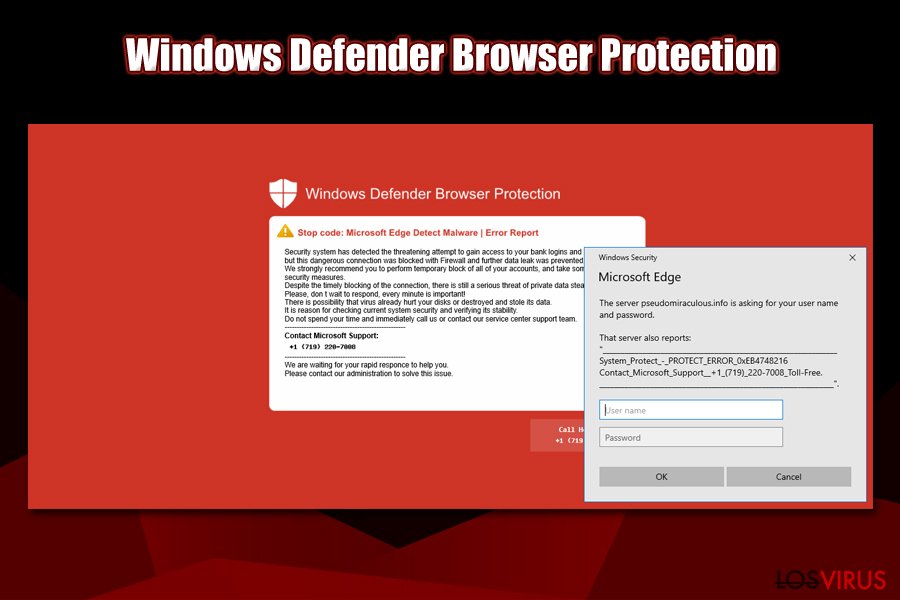
Deshazte de la causa raíz de Windows Defender Browser Protection – un adware
Aunque no hay seguridad de que definitivamente estés infectado con el virus Windows Defender Browser Protection (conocido como adware), deberías tener cuidado, ya que los PUPs (programas potencialmente no deseados) a menudo viajan a través de paquetes de programas, lo cual le impide a los usuarios paralizarlos a tiempo antes de que sean instalados automáticamente. Como hemos mencionado, nunca deberías tener prisas mientras instalas programas gratuitos de terceras partes.
Por ello, para eliminar el adware relacionado con Windows Defender Browser Protection, deberías comprobar la lista de programas instalados recientemente y desinstalar cualquier cosa sospechosa o asegurarte de usar un programa anti-malware. Ten en cuenta que no todos los programas de seguridad pueden detectar programas potencialmente no deseados, por lo que deberías emplear uno que tenga esta funcionalidad o esté especializado en PUPs.
Si tu sistema ha sido infectado con un adware, deberías asegurarte de que reinicias todos los navegadores instalados tras la eliminación de Windows Defender Browser Protection, tal y como se explica en las instrucciones de a continuación.
Finalmente, si has llamado a los ciber criminales y provisto cualquier tipo de información sensible, deberías pensar en tomar acciones preventivas para protegerte a ti mismo: contacta con tu banco y explica que has sido estafado online, cambia tus contraseñas y reporta a las autoridades locales que has sufrido un fraude.
Puedes eliminar el daño causado por el virus con la ayuda de FortectIntego. SpyHunter 5Combo Cleaner y Malwarebytes son programas recomendados para detectar los programas potencialmente indeseados y virus junto a todos los archivos y entradas del registro que estén relacionados con ellos.
Guía de eliminación manual de Windows Defender Browser Protection
Desinstalar de Windows
Para eliminar el adware que te ha conducido al sitio estafa Windows Defender Browser Protection, sigue estos pasos:
Para eliminar Windows Defender Browser Protection de ordenadores con Windows 10/8, por favor, sigue estos pasos:
- Entra en el Panel de Control desde la barra de búsqueda de Windows y pulsa Enter o haz click en el resultado de búsqueda.
- Bajo Programas, selecciona Desinstalar un programa.

- Desde la lista, encuentras las entradas relacionadas con Windows Defender Browser Protection (o cualquier otro programa sospechoso recientemente instalado).
- Click derecho en la aplicación y selecciona Desinstalar.
- Si aparece el Control de Cuentas del Usuario haz click en Sí.
- Espera hasta que el proceso de desinstalación se complete y pulsa Aceptar.

Si eres un usuario de Windows 7/XP, procede con las siguientes instrucciones:
- Click en Windows Start > Panel de Control localizado en la parte derecha (si eres usuario de Windows XP, click en Añadir/Eliminar Programas).
- En el Panel de Control, selecciona Programas > Desinstalar un programa.

- Elige la aplicación indeseada haciendo click una vez.
- En la parte superior, click en Desinstalar/Cambiar.
- En la ventana de confirmación, elige Sí.
- Click en Aceptar una vez el proceso de eliminación finalice.
Elimina Windows Defender Browser Protection del sistema Mac OS X
Los usuarios de macOS deberían seguir esta guía para deshacerse del adware:
-
Si estás usando OS X, haz click en el botón Go en la esquina superior izquierda de la pantalla y selecciona Applications.

-
Espera a que veas la carpeta Applications y busca por Windows Defender Browser Protection y cualquier otro programa sospechoso en ella. Ahora haz click derecho en cada entrada y selecciona Move to Trash.

Reiniciar MS Edge/Chromium Edge
Eliminar extensiones indeseadas de MS Edge:
- Selecciona Menú (los tres puntos horizontales en la esquina superior derecha de la ventana del navegador) y selecciona Extensiones.
- Desde la lista, selecciona la extensión relacionada y haz click en el icono del Engranaje.
- Click en Desinstalar en la parte de abajo.

Limpiar cookies y otros datos de navegación:
- Click en Menú (los tres puntos horizontales en la esquina superior derecha de la ventana del navegador) y selecciona Privacidad y Seguridad.
- Bajo datos de navegación, selecciona Elegir qué limpiar.
- Selecciona todo (a parte de contraseñas, aunque puedes querer incluir también las licencias de Media, si es aplicable) y selecciona Limpiar.

Restaurar los ajustes de nueva pestaña y página de inicio:
- Click en el icono de menú y elige Configuración.
- Luego encuentra la sección En el inicio.
- Click en Deshabilitar si encuentras cualquier dominio sospechoso.
Resetea MS Edge y los pasos de arriba no te han ayudado:
- Pulsa en Ctrl + Shift + Esc para abrir el Administrador de Tareas.
- Click en la flecha de Más detalles en la parte inferior de la ventana.
- Selecciona la pestaña Detalles.
- Ahora desliza y localiza cualquier entrada con el nombre de Microsoft Edge en ella. Click derecho en cada una de ellas y selecciona Finalizar Tarea para hacer que MS Edge deje de funcionar.

Si esta solución no te ha ayudado, necesitas usar un método más avanzado para resetear Edge. Ten en cuenta que necesitas hacer una copia de seguridad de tus datos antes de proceder.
- Encuentra la siguiente carpeta en tu ordenador: C:\\Users\\%username%\\AppData\\Local\\Packages\\Microsoft.MicrosoftEdge_8wekyb3d8bbwe.
- Pulsa Ctrl + A en tu teclado para seleccionar todas las carpetas.
- Click derecho en ellos y selecciona Eliminar.

- Ahora haz click derecho en el botón de Inicio y selecciona Windows PowerShell (Administrador).
- Cuando aparezca la nueva ventana, copia y pega el siguiente comando y pulsa Enter:
Get-AppXPackage -AllUsers -Name Microsoft.MicrosoftEdge | Foreach {Add-AppxPackage -DisableDevelopmentMode -Register “$($_.InstallLocation)\\AppXManifest.xml” -Verbose

Instrucciones para Edge basado en Chromium
Eliminar extensiones de MS Edge (Chromium):
- Abre Edge y haz click en Configuración > Extensiones.
- Elimina las extensiones indeseadas haciendo click en Eliminar.

Limpiar caché y datos del sitio:
- Click en Menú y selecciona Configuración.
- Selecciona Privacidad y Servicios.
- Bajo Limpiar datos de navegación, elige Seleccionar qué limpiar.
- Bajo rango de fecha, selecciona Todo el tiempo.
- Selecciona Limpiar ahora.

Resetear MS Edge basado en Chromium:
- Click en Menú y selecciona Configuración.
- En la parte izquierda, selecciona Reiniciar configuración.
- Selecciona Restaurar ajustes a sus valores por defecto.
- Confirma con Resetear.

Reiniciar Mozilla Firefox
Reinicia Firefox en cuanto elimines los PUPs de tu ordenador:
Eliminar extensiones peligrosas
- Abre el navegador Mozilla Firefox y haz click en el Menú (los tres botones horizontales de la esquina superior derecha de la pantalla).
- Selecciona Add-ons.
- Aquí, selecciona los plugins que estén relacionados con Windows Defender Browser Protection y haz click en Eliminar.

Reiniciar la página de inicio:
- Click en los tres botones horizontales de la esquina superior derecha para abrir el menú.
- Selecciona Opciones.
- Bajo las opciones de Inicio, ingresa tu sitio preferido que se abrirá cada vez que abres de nuevo Mozilla Firefox.
Limpiar las cookies y datos del sitio:
- Click en el Menú y selecciona Opciones.
- Ve a la sección de Privacidad y Seguridad.
- Desliza hasta encontrar Cookies y Datos del sitio.
- Click en Limpiar datos…
- Selecciona Cookies y datos de sitios, así como Contenido Web en Caché y pulsa Limpiar.

Reiniciar Mozilla Firefox
En caso de que Windows Defender Browser Protection no se haya eliminado tras seguir las instrucciones de antes, reinicia Mozilla Firefox:
- Abre el navegador Mozilla Firefox y haz click en Menú.
- Ve a Ayuda y luego elige Información del Solucionador de Problemas.

- Bajo la sección Poner a punto Mozilla Firefox, haz click en Reiniciar Firefox…
- Una vez aparezca el pop-up, confirma la acción pulsando en Reiniciar Firefox – esto debería completar la eliminación de Windows Defender Browser Protection.

Reiniciar Google Chrome
Elimina extensiones maliciosas desde Google Chrome:
- Abre Google Chrome, haz click en el Menú (los tres puntos verticales de la esquina superior derecha) y selecciona Más herramientas -> Extensiones.
- En la nueva ventana abierta, verás la lista de todas las extensiones instaladas. Desinstale todos los complementos sospechosos haciendo clic en Eliminar.

Eliminar caché y datos web de Chrome:
- Click en el Menú y selecciona Ajustes.
- Bajo Privacidad y Seguridad, selecciona Limpiar datos de navegación.
- Selecciona Historial de navegación, Cookies y otros datos de sitios, así como Imágenes en caché y archivos.
- Click en Limpiar datos.
- Click Clear data

Cambiar tu página de inicio:
- Click en el menú y selecciona Configuración.
- Busca un sitio sospechoso en la sección En el inicio.
- Click en Abrir una página específica o un conjunto y haz click en los tres puntos para encontrar la opción de Eliminar.
Reiniciar Google Chrome:
Si los métodos previos no te han ayudado, reinicia Google Chrome para eliminar todos los componentes:
- Click en el Menú y selecciona Configuración.
- En los Ajustes, desliza y haz click en Avanzado.
- Desliza y localiza la sección Reiniciar y limpiar.
- Ahora haz click en Reiniciar ajustes y devolverlos a defecto.
- Confirma con Reiniciar ajustes para completar la eliminación.

Reiniciar Safari
Eliminar extensiones indeseadas de Safari:
- Click en Safari > Preferencias…
- En la nueva ventana, elige Extensiones.
- Selecciona la extensión indeseada relacionada con Windows Defender Browser Protection y selecciona Desinstalar.

Limpiar cookies y otros datos de páginas webs de Safari:
- Click en Safari > Limpiar historial…
- Desde el menú desplegable bajo Limpiar, elige todo el historial.
- Confirma con Limpiar Historial.

Reinicia Safari si los pasos de antes no te han ayudado:
- Click en Safari > Preferencias…
- Ve a la pestaña Avanzado.
- Elige Mostrar menú de Desarrollador en la barra del menú.
- Desde la barra del menú, click en Desarrollador y luego selecciona Limpiar cachés.

Después de desinstalar este programa potencialmente no deseado y arreglar cada uno de tus navegadores webs, te recomendamos que escanees el sistema de tu PC con un buen anti-spyware. Esto te ayudará a deshacerte de los rastros del registro de Windows Defender Browser Protection, y te permitirá identificar parásitos relacionados u otras posibles infecciones de malware en tu ordenador. Para ello, puedes usar nuestros programas más valorados: FortectIntego, SpyHunter 5Combo Cleaner o Malwarebytes.
Recomendado para ti
No dejes que el gobierno te espíe
El gobierno tiene muchos problemas con respecto al registro de datos de los usuarios y los espionajes a los ciudadanos, por lo que deberías tener esto en consideración y leer más sobre las oscuras prácticas de reunión de información. Evita cualquier registro indeseado del gobierno o espionaje navegando completamente anónimo por Internet.
Puedes elegir una localización diferente cuando estés navegando y acceder a cualquier material que desees sin ninguna restricción de contenido particular. Puedes fácilmente disfrutar de conexión a internet sin riesgos de ser hackeado usando la VPN Private Internet Access.
Controla la información a la que puede acceder el gobierno o cualquier otra parte y navega por internet sin ser espiado. Incluso aunque no estés envuelto en actividades ilegales o confíes en tus servicios o plataformas elegidas, ten cuidado con tu seguridad y toma medidas de precaución usando un servicio VPN.
Copia de seguridad de los archivos para uso posterior, en caso de ataque de malware
Los problemas de software creados por malwares o pérdidas directas de datos debido a una encriptación puede conducir a problemas con tu dispositivo o daño permanente. Cuando tienes copias de seguridad actualizadas, puedes fácilmente recuperarte tras un incidente y volver a la normalidad.
Es crucial crear actualizaciones de tus copias de seguridad sobre cualquier cambio en tus dispositivos, por lo que puedes volver al punto donde estabas trabajando antes de que el malware modificase cualquier cosa o tuvieses problemas en tu dispositivo a causa de pérdida de datos o corrupción del rendimiento.
Cuando tienes una versión previa de cada documento importante o proyecto, puedes evitar frustración y pérdidas. Es bastante útil cuando aparecen malwares de la nada. Usa Data Recovery Pro para llevar a cabo la restauración del sistema.


